Slik slår du av levende bilder på iPhone eller iPad

Live Photos er en av Apples mer interessante innovasjoner. De er som en GIF med lyd. Mens de er ganske gode til å fange følelsen av et bilde ved å gjøre det til en rask video, tar de også mye mer plass enn et vanlig bilde. Med mindre du er en stor fan av funksjonen, kan det være bedre å la dem av som standard.
RELATED: Slik konverterer du din iPhones levende bilder til stillbilder
Hvis du allerede har noen Live Bilder du vil konvertere til stillbilder, her er en veiledning om hvordan du gjør det. Les videre om du vil forhindre at fremtidige bilder blir Live-bilder.
Først åpner du kameraprogrammet. Øverst på skjermen ser du et bullseye-ikon. Dette er ikonet for Live Photo. Hvis det er gult, er Live-bilder på. Hvis det er hvitt, er de av.
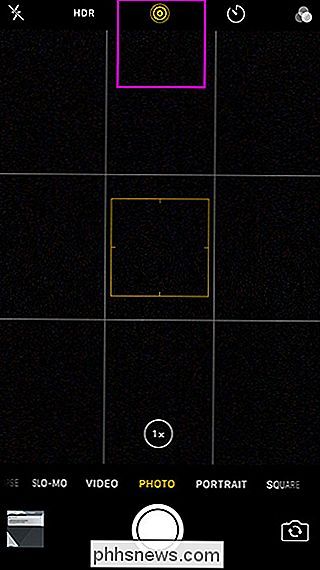
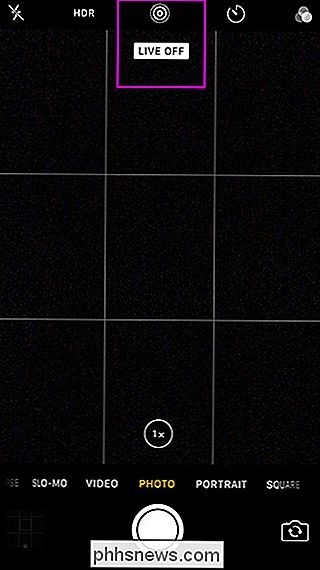
Hvis du vil bytte levende bilder på eller av, klikker du bare på ikonet.
Som standard skal iOS huske at du har slått av levende bilder mellom øktene. Hvis det ikke er det, må du gå til Innstillinger> Bilder og kamera> Bevare innstillinger og sørg for at Live Photo er slått på "På". Hvis ikke, vil Live Photos aktivere seg selv etter at du har sluttet kamera-appen.
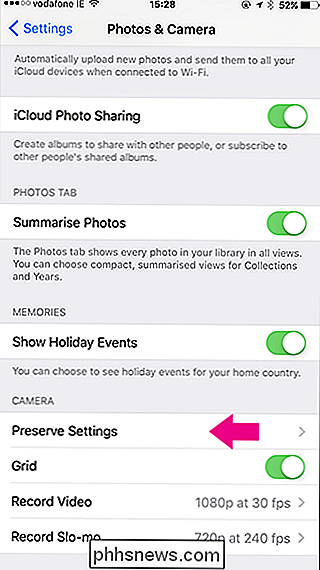
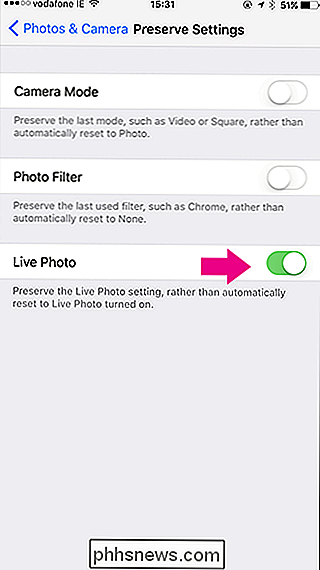
Og det er det: Live Photos vil ikke lenger hogge ditt dyrebare lagringsplass.

Slik setter du en gjentakende alarm på din Amazon Echo
Amazon Echo kan brukes som vekkerklokke, men du har kanskje ikke visst at du kan sette opp gjentakende alarmer slik at du ikke Jeg må fortsette å fortelle Alexa hver kveld når jeg skal vekke deg. Ikke bekymre deg, Amazon Echo Alarmer jobber fortsatt uten Internett. En enkel måte å gjøre dette på er å fortelle Alexa noe som , "Våk opp hver hverdager kl 7:30" på Ekkoet som du vil at alarmen skal gå av fra.

Det er på tide å forvise skjermene dine fra soverommet
Hvis dette er deg, er det en løsning: slutte å ta telefonen til sengs. Nettbrettet ditt også. Glødende skjermer i soverommet ødelegger søvnen din, og den eneste løsningen er å slutte å bruke dem. Jeg vet at dette høres ekstremt: du elsker telefonen din. Du berører sannsynligvis det oftere enn barna eller andre, og de ulike varslene gjør at du føler deg mindre alene.



